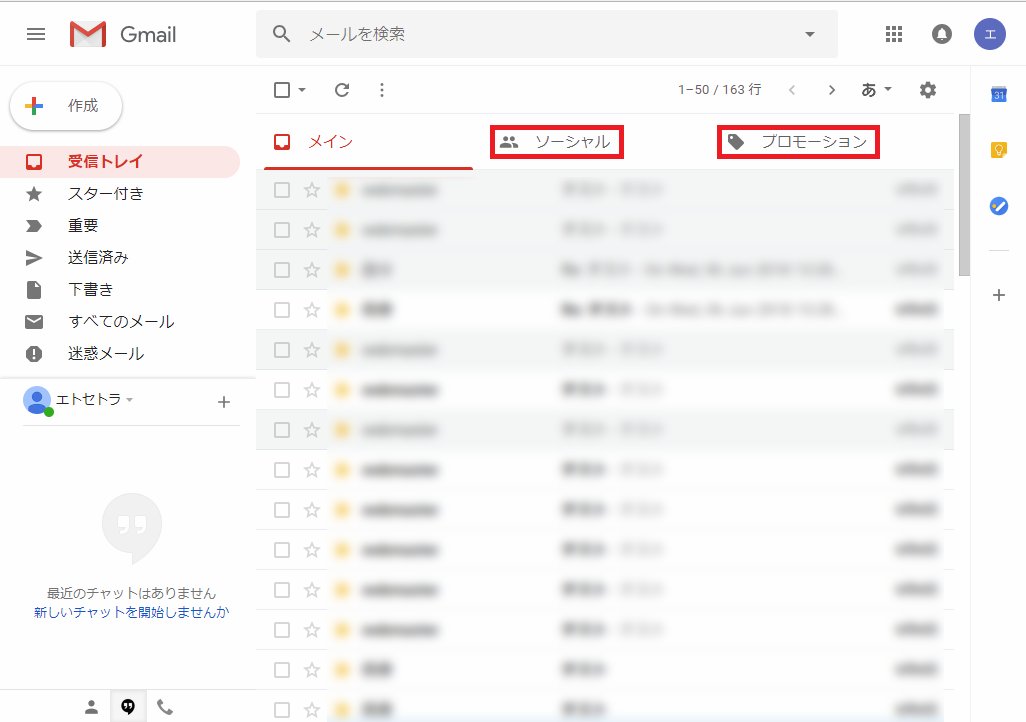Gmail(ジーメール)では、受信トレイにあるすべての未読メールをまとめて既読にすることができます。
今回は、このすべての未読メールを一括で既読にする方法を紹介します。
すべての未読メールを一括で既読にする方法
※ここでは、Windows10パソコンのChromeブラウザ(バージョン: 67.0.3396.79(Official Build))で、Web版Gmailにアクセスします。
1.Gmailにアクセスします。
※Gmailには、Googleアカウントでログインしてください。
2.「受信トレイ」ページの「メイン」タブが開くので、画面上部の「選択」ボックスにチェックを入れます。
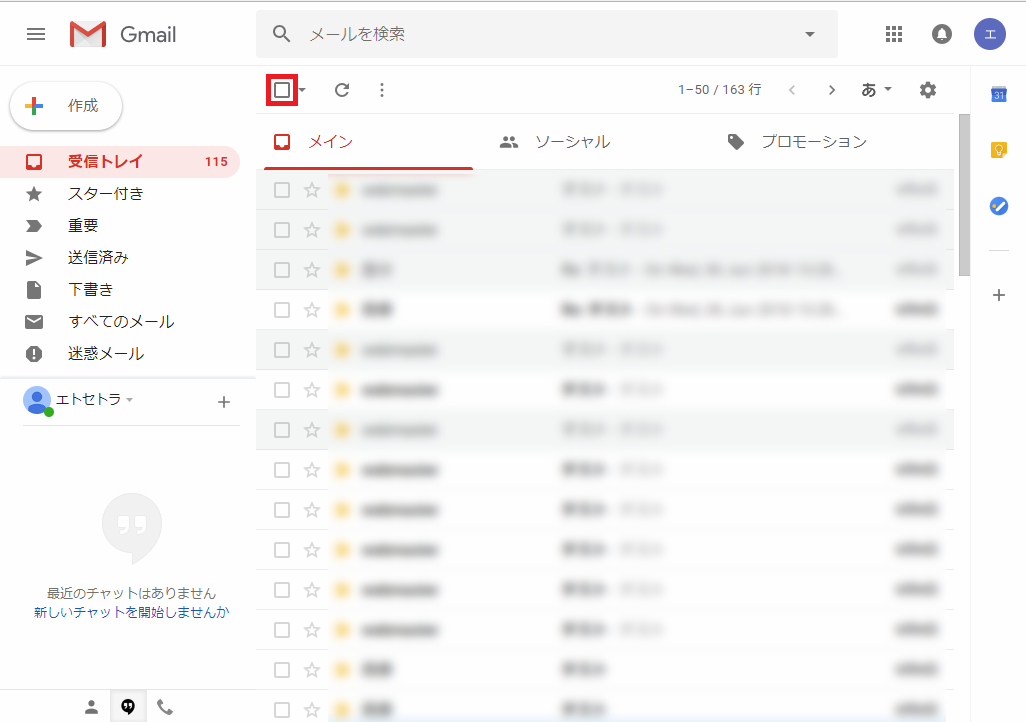
3.画面上部の「選択」ボックスと各メールにチェックマークが付き、「このページ内のメッセージ 50 件すべてが選択されています。」と表示されます。
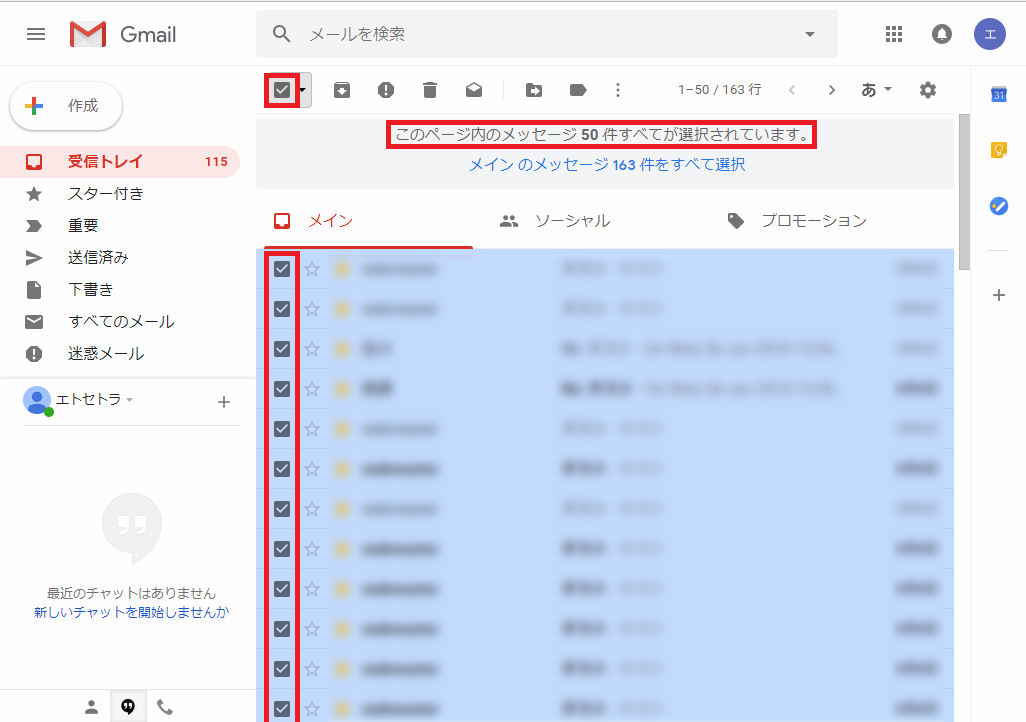
4.画面上部の「メインのメッセージ ~ 件をすべて選択」をクリックします。
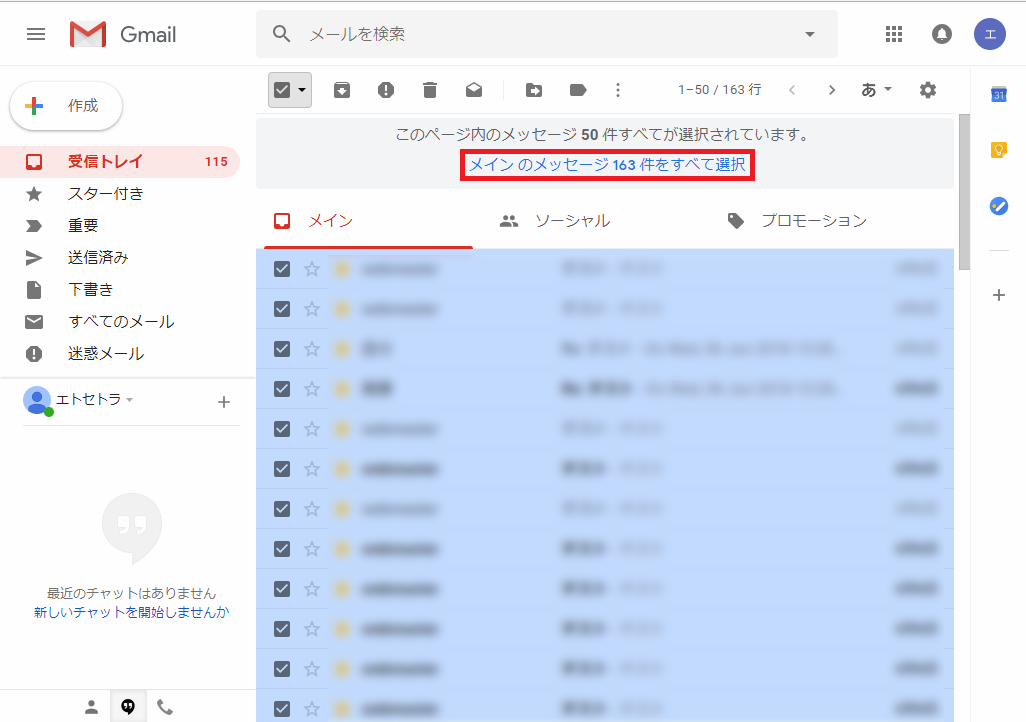
5.「メインのメッセージ ~ 件すべてが選択されています。」と表記が変わったら、画面上部の「既読にする」アイコンをクリックします。
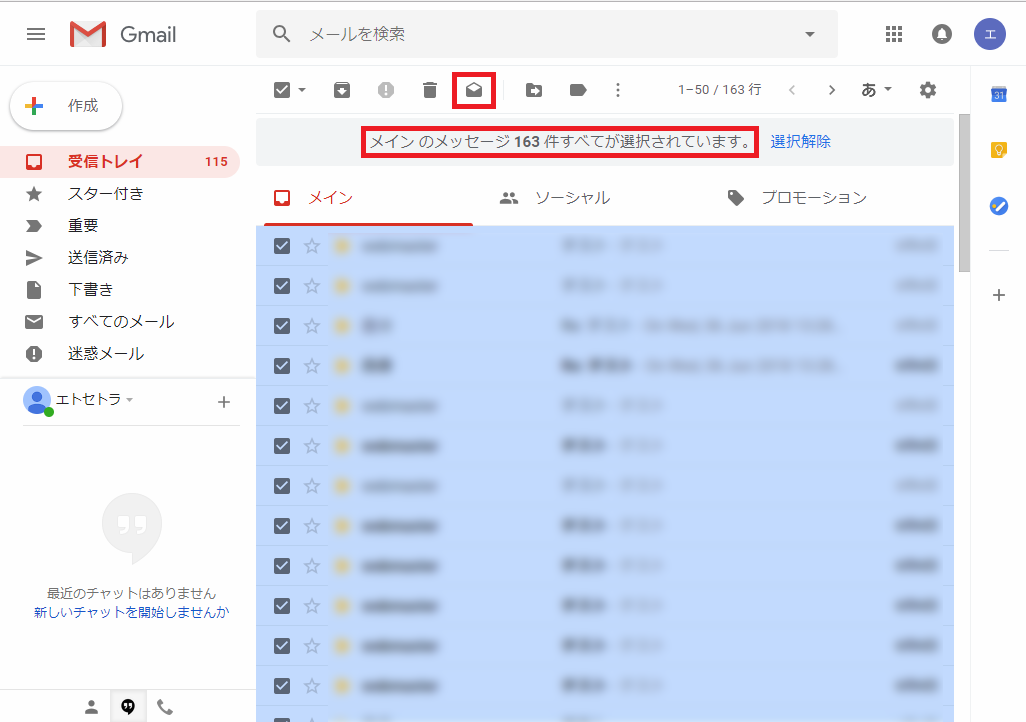
6.「一括操作の確認」画面がポップアップで開くので、内容を読み、「OK」をクリックします。
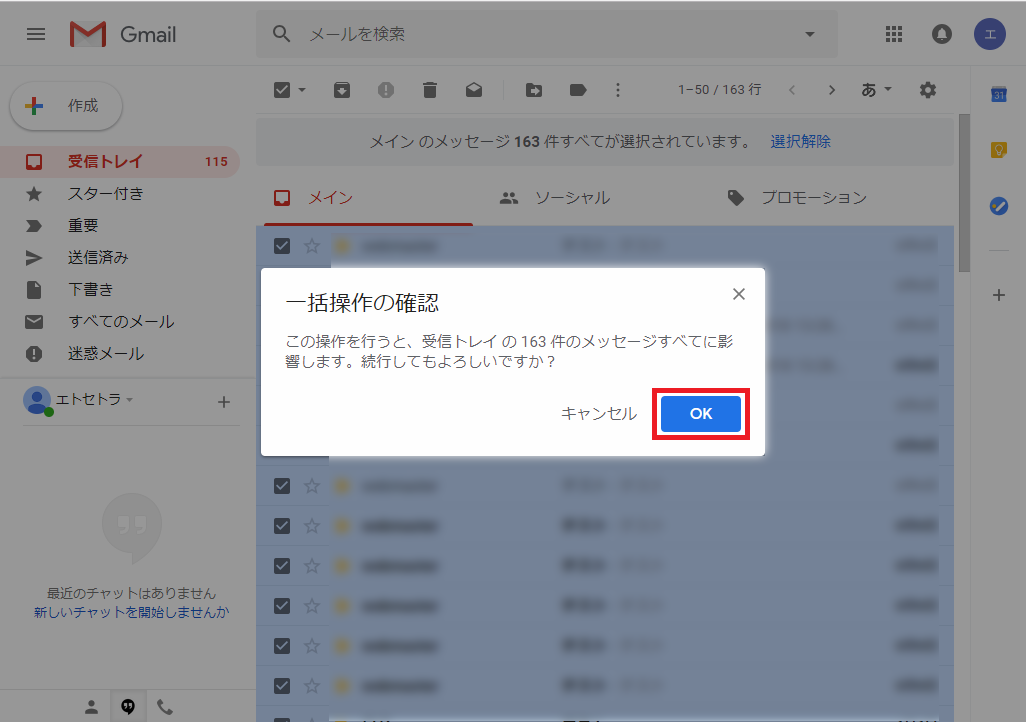
7.受信トレイ内の「メイン」タブのメールがすべて「既読」になり、画面左下に「すべてのスレッドを既読にしました。」と表示されます。
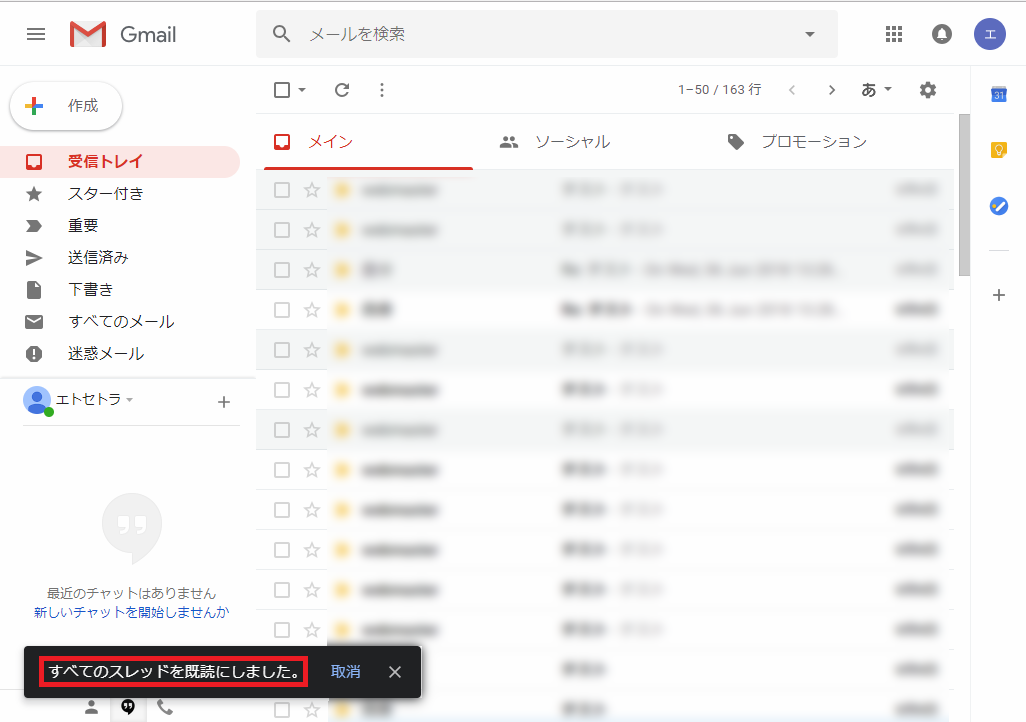
8.「受信トレイ」ページの「メイン」タブ(カテゴリ)以外の「ソーシャル」「プロモーション」タブやその他のタブのメールもすべて「既読」にする場合は、それぞれのタブを開き、「2.」~「7.」の操作を繰り返します。
※「受信トレイ」をカテゴリ分けしていない場合は、1回の操作で、すべてのメールを既読にできます。